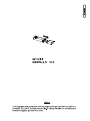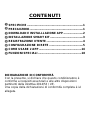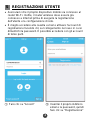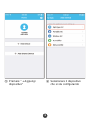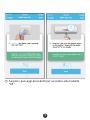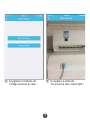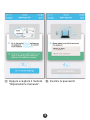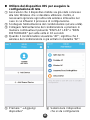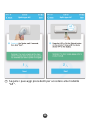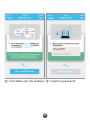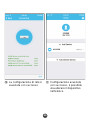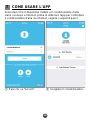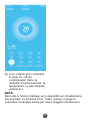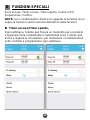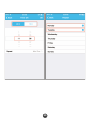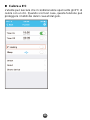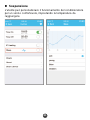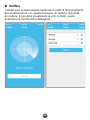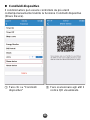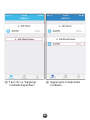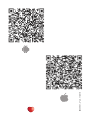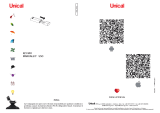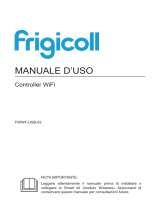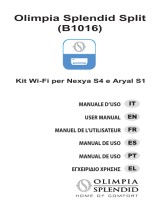CONTENUTI
1
SPECIFICHE .................................................................. 1
2
PRECAUZIONI ............................................................... 1
3
DOWNLOAD E INSTALLLAZIONE APP ....................... 2
4
INSTALLAZIONE SMART KIT ....................................... 3
5
REGISTRAZIONE UTENTE ........................................... 4
6
CONFIGURAZIONE DI RETE ........................................ 5
7
COME USARE L’APP .................................................. 16
8
FUNZIONI SPECIALI ................................................... 18
DICHIARAZIONE DI CONFORMITÀ
Con la presente, si dichiara che questo condizionatore è
conforme ai requisiti essenziali e alle altre disposizioni
pertinenti della direttiva 2014/53 / UE.
Una copia della dichiarazione di conformità completa è ivi
allegata.

1
1 SPECIFICHE
Modello: OSK102
Standard: IEEE 802. 11b/g/n
Tipo di antenna: Antenna PCB a circuito stampato
Frequenza: WLAN 2400~2483.5 MHz
Temperatura di funzionamento: 0°C~45°C/32°F~113°F
Umidità di operazione: 10%~85%
Ingresso alimentazione: DC 5V/300mA
Potenza massima trasmessa: 19,8 dBm max
2 PRECAUZIONI
• Sistema applicabile: iOS, Android.
(Suggerimento: iOS 8.0 o versioni successive, Android 4.0 o
versioni successive)
− Si prega di tenere aggiornata l’APP con l'ultima versione.
− In caso di situazioni eccezionali, affermiamo esplicitamente
quanto di seguito: Non tutti i sistemi Android e iOS sono
compatibili con l’APP. Non saremo responsabili per qualsiasi
problema derivante da tale incompatibilità.
• Strategia di sicurezza wireless
Il kit Smart supporta solo la crittografia WPA-PSK / WPA2-
PSK e nessuna crittografia.
Si consiglia la crittografia WPA-PSK / WPA2-PSK.
• Precauzioni
− A causa della differente situazione della rete, a volte il
processo di controllo può riattivare il timeout. Se si verifica tale
situazione, il display tra scheda e l’App potrebbe non essere lo
stesso, non occorre preoccuparsi.
− La fotocamera dello smartphone deve avere una dimensione
di 5 milioni di pixel o superiore, per garantire la scansione del
codice QR.

2
− A causa della differente situazione della rete, a volte può
verificarsi un timeout della richiesta, pertanto è necessario
eseguire nuovamente la configurazione di rete.
− Il sistema dell’APP è soggetto ad aggiornamenti senza
preavviso, per il miglioramento della funzionalità del prodotto.
L'effettiva procedura di configurazione della rete potrebbe
essere leggermente diversa dal manuale, seguire quindi il
processo effettivo.
− Si prega di controllare il sito Web del servizio per ulteriori
informazioni.
3 DOWNLOAD E INSTALLLAZIONE APP
ATTENZIONE: Il seguente codice QR è disponibile solo per
scaricare l’APP. È completamente diverso dal codice QR
allegato allo SMART KIT.
Android iOS
• Utenti di telefoni Android: eseguire la scansione del codice QR
di Android o andare su Google Play, cercare l'app "NetHome
Plus" e scaricala.
• Utenti di telefoni iOS eseguire la scansione del codice QR di
Android o andare sull’APP Store, cercare l'app "NetHome
Plus" e scaricala.

3
4 INSTALLAZIONE SMART KIT (modulo
wireless)
a Rimuovere il cappuccio protettivo dello smart kit (modulo
wireless)
b Aprire il pannello frontale e inserire lo smart kit (modulo
wireless) nell'interfaccia riservata.
c Collegare il codice QR allegato allo Smart kit (modulo
wireless) sul pannello laterale della macchina, accertarsi che
sia possibile eseguire la scansione col telefono cellulare. In
alternativa, l'utente può scattare una foto del codice QR e
salvarlo nel proprio telefono.
AVVERTIMENTO: Questa interfaccia è compatibile solo con lo
SMART KIT (modulo wireless) fornito dal produttore.

4
5 REGISTRAZIONE UTENTE
• Assicurarsi che il proprio dispositivo mobile sia connesso al
router Wi-Fi. Inoltre, il router wireless deve essere già
connesso a Internet prima di eseguire la registrazione
dell'utente e la configurazione di rete.
• È meglio accedere alla casella e-mail e attivare l'account di
registrazione facendo clic sul collegamento nel caso in cui si
dimentichi la password. È possibile accedere con gli account
di terze parti.
a Fare clic su “Accedi”
b Inserirei il proprio indirizzo
email e la password, quindi
fare clic su "Registrazione"

5
6 CONFIGURAZIONE DI RETE
Attenzione:
• È necessario ignorare qualsiasi altra rete circostante e
assicurarsi che il dispositivo Android o iOS si connetta solo
alla rete wireless che si desidera configurare.
• Assicurarsi che la funzione wireless del dispositivo Android o
iOS funzioni correttamente e possa essere ricollegata
automaticamente alla rete wireless originale.
Promemoria:
L'utente deve completare tutti i passaggi in 8 minuti dopo aver
acceso il condizionatore, altrimenti è necessario riaccenderlo.
Utilizzo del dispositivo Android per eseguire la
configurazione di rete
a Assicurarsi che il dispositivo mobile sia già stato connesso
alla rete wireless che si desidera utilizzare. Inoltre, è
necessario ignorare ogni altra rete wireless irrilevante nel
caso in cui influenzi il processo di configurazione.
b Scollegare l'alimentazione del condizionatore.
c Collegare l'alimentazione del condizionatore e premere in
maniera continuativa il pulsante "DISPLAY LED" o "NON
DISTURBARE" per sette volte in 10 secondi.
d Quando il condizionatore visualizza "AP", significa che suo il
wireless è già entrato in modalità "AP".
• Alcuni tipi di condizionatore non richiedono il passaggio ② per
entrare in modalità AP

6
e Premere “ + Aggiungi
dispositivo”
f Selezionare il dispositivo
che si sta configurando

7
g Seguire i passaggi precedenti per accedere alla modalità
"AP".

8
h Scegliere il metodo di
configurazione di rete.
i Scegliere il metodo
“Scansione del codice QR”.

9
i Oppure scegliere il metodo
“Impostazione manuale”.
j Inserire la password

10
k La configurazione di rete è
avvenuta con successo
l Configurazione avvenuta
con successo, è possibile
visualizzare il dispositivo
nell'elenco.

11
Utilizzo del dispositivo IOS per eseguire la
configurazione di rete
a Assicurarsi che il dispositivo mobile sia già stato connesso
alla rete Wireless che si desidera utilizzare. Inoltre, è
necessario ignorare ogni altra rete wireless irrilevante nel
caso in cui influenzi il processo di configurazione.
b Scollegare l'alimentazione del condizionatore (alcune unità).
c Collegare l'alimentazione del condizionatore e premere in
maniera continuativa il pulsante "DISPLAY LED" o "NON
DISTURBARE" per sette volte in 10 secondi.
d Quando il condizionatore visualizza "AP", significa che il
wireless del condizionatore è già entrato in modalità "AP".
e Premere “ + Aggiungi
dispositivo”
f Selezionare il dispositivo
che si sta configurando

12
g Seguire i passaggi precedenti per accedere alla modalità
"AP".

13
h Connettere alla rete wireless.
i Inserire la password

14
j La configurazione di rete è
avvenuta con successo
k Configurazione avvenuta
con successo, è possibile
visualizzare il dispositivo
nell'elenco.

15
NOTA:
• Al termine della configurazione della rete, l’APP visualizzerà
sullo schermo delle parole indicanti il successo della
procedura.
• A causa del diverso ambiente Internet, è possibile che lo stato
del dispositivo sia ancora "offline". Se si verifica tale
situazione, è necessario caricare e aggiornare l'elenco dei
dispositivi sull'APP e accertarsi che lo stato del dispositivo
diventi "online". In alternativa, l'utente può disattivare
l'alimentazione del condizionatore e riaccenderla, lo stato del
dispositivo diventerà "online" dopo pochi minuti.

16
7 COME USARE L’APP
Assicurarsi che il dispositivo mobile e il condizionatore d'aria
siano connessi a Internet ,prima di utilizzare l'app per controllare
il condizionatore d'aria via internet, seguire i seguenti passi:
a Fare clic su “Accedi”
b Scegliere il condizionatore.

17
c Così, l'utente può controllare
lo stato on / off dei
condizionatori d'aria, la
modalità di funzionamento, la
temperatura, la velocità della
ventola ecc.
NOTA:
Non tutte le funzioni dell'app sono disponibili sul climatizzatore.
Per esempio: La funzione ECO, Turbo, Swing; si prega di
consultare il manuale utente per avere maggiori informazioni.

18
8 FUNZIONI SPECIALI
Sono incluse: Timer acceso, Timer spento, Calore a 8°C,
Sospensione, Verifica.
NOTA: Se il condizionatore d'aria non supporta la funzione di cui
sopra, la funzione verrà nascosta dall'elenco delle funzioni.
Timer acceso/Timer spento,
Ogni settimana, l'utente può fissare un momento per accendere
o spegnere l'aria condizionata in determinati orari. L'utente può
anche scegliere la circolazione, per mantenere il condizionatore
sotto controllo e programmato ogni settimana.
La pagina si sta caricando...
La pagina si sta caricando...
La pagina si sta caricando...
La pagina si sta caricando...
La pagina si sta caricando...
La pagina si sta caricando...
La pagina si sta caricando...
La pagina si sta caricando...
La pagina si sta caricando...
-
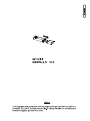 1
1
-
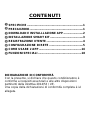 2
2
-
 3
3
-
 4
4
-
 5
5
-
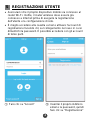 6
6
-
 7
7
-
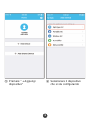 8
8
-
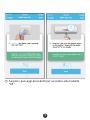 9
9
-
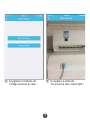 10
10
-
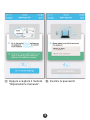 11
11
-
 12
12
-
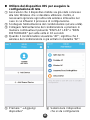 13
13
-
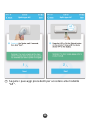 14
14
-
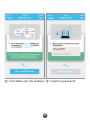 15
15
-
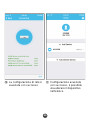 16
16
-
 17
17
-
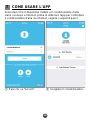 18
18
-
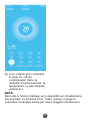 19
19
-
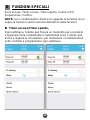 20
20
-
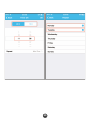 21
21
-
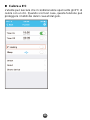 22
22
-
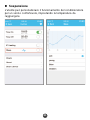 23
23
-
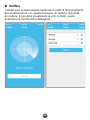 24
24
-
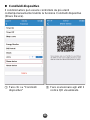 25
25
-
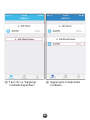 26
26
-
 27
27
-
 28
28
-
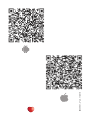 29
29
Unical airCRISTAL Manuale utente
- Tipo
- Manuale utente
- Questo manuale è adatto anche per
Documenti correlati
Altri documenti
-
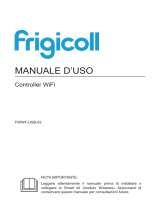 Kaysun WiFi Controller FRIWF-USB-02 Manuale utente
Kaysun WiFi Controller FRIWF-USB-02 Manuale utente
-
Olimpia Splendid DOLCECLIMA Air Pro 13 A+ Manuale utente
-
 Olimpia Splendid OS Comfort Configuration Guide
Olimpia Splendid OS Comfort Configuration Guide
-
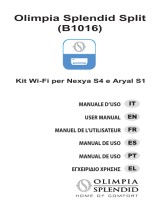 Olimpia Splendid OS Comfort Manuale utente
Olimpia Splendid OS Comfort Manuale utente
-
Fujitsu UTY-TFNXZ1 Guida d'installazione
-
Fujitsu UTY-TFNXZ1 Guida d'installazione
-
Fujitsu UTY-TFSXZ1 Guida d'installazione
-
 Kaysun WiFi Controller K03 WIFI LCAC Manuale utente
Kaysun WiFi Controller K03 WIFI LCAC Manuale utente